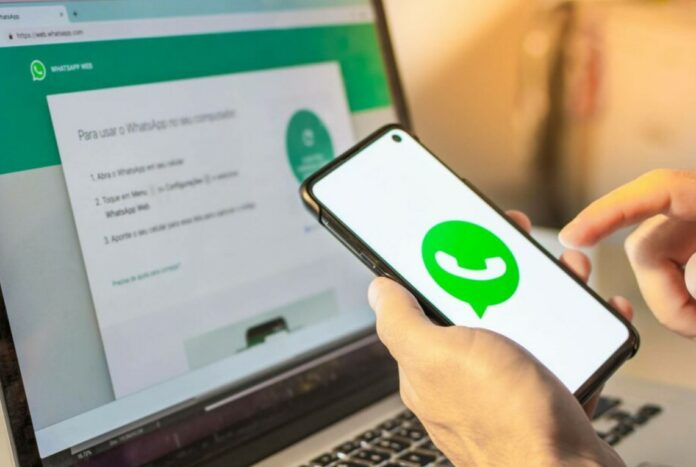Saat WhatsApp Web tidak bisa dibuka, langsung lakukan salah satu cara di bawah. Biar aktivitas nggak terganggu!
WhatsApp Web bukanlah hal yang baru bagi pengguna. Perusahaan sudah memperkenalkannya beberapa tahun lalu untuk memperluas akses terhadap platform.
Namun, belum banyak pengguna yang memanfaatkan layanan ini. Sebagian besar terkendala akibat belum tahu cara menggunakannya. Sedangkan sebagian yang lain terkendala akibat WhatsApp Web yang tidak bisa dibuka.
Untuk kendala pertama, Kamu bisa dengan mudah mengatasinya sendiri. Kini sudah banyak tutorial dalam bentuk video maupun artikel yang bisa dicari dengan mudah.
Sedangkan untuk kendala kedua, kamu membutuhkan bantuan ahli. Dan kali ini, tim Droila sudah menyiapkan beberapa cara mengatasi WhatsApp Web tidak bisa dibuka.
Mau tahu apa aja caranya? Simak terus uraian tutorial software di bawah ini, ya.
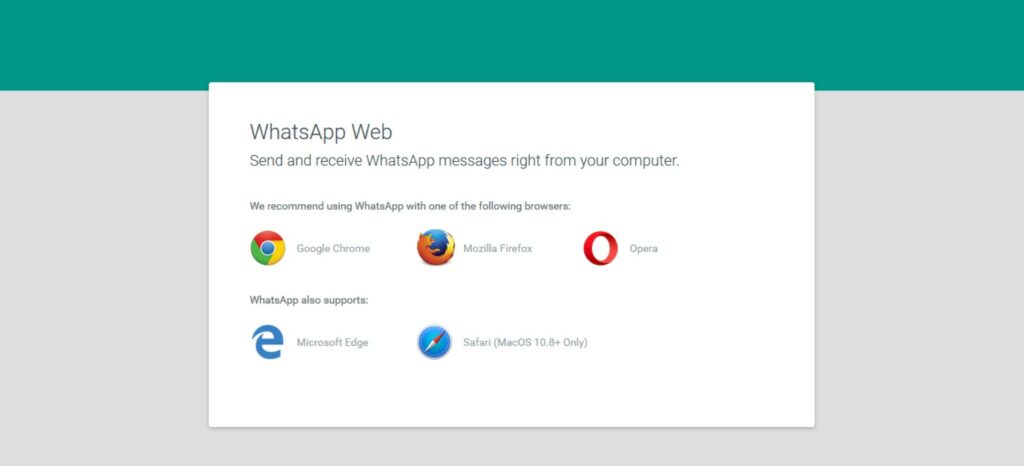
Kenapa WhatsApp Web Tidak Bisa Dibuka?
Berdasarkan penelusuran penulis, ternyata ada beberapa hal yang menjadi penyebab WhatsApp Web tidak bisa dibuka. Maka dari itu, kamu wajib cek satu per satu penyebab di bawah agar bisa mengatasinya.
- WhatsApp sedang Down
- Browser yang kamu pakai tidak mendukung WhatsApp Web
- Cookie browser penuh
- Layanan VPN yang aktif
- Koneksi buruk
Cara Mengatasi WhatsApp Web Tidak Bisa Dibuka
Setelah mengetahui penyebabnya, kini waktunya bagi kamu untuk menjalankan langkah untuk mengatasi kendala tersebut. So, langsung cek terus uraian di bawah ini, ya.
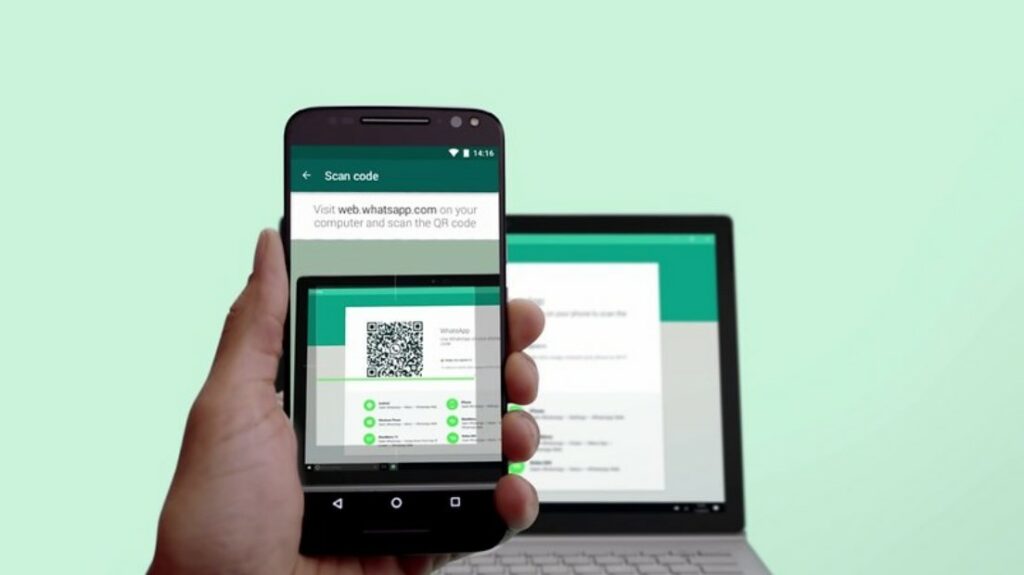
Solusi 1: Periksa Data Internet
Sebagian besar pengguna mungkin mengira masalah ini terjadi karena koneksi internet yang tidak lengkap di ponsel Kamu. Jadi, bagaimana Kamu bisa memeriksanya?
Pertama, Kamu dapat mengirim pesan ke teman Kamu melalui web WhatsApp dan memastikannya terkirim. Jika ada beberapa masalah, Kamu mungkin memiliki beberapa masalah dengan koneksi internet.
Hidupkan dan matikan WiFi. Kemudian, cari jaringan yang tersedia. Jika sudah terhubung, Kamu dapat menekan tombol Lupakan dan sambungkan lagi.
Jika Kamu menggunakan jaringan Wi-Fi terkelola seperti di kantor, perpustakaan umum, atau kampus universitas, jaringan Kamu mungkin disetel untuk memblokir atau membatasi koneksi ke WhatsApp Web.
Kamu juga dapat mencoba mengaktifkan dan menonaktifkan mode penerbangan. Pengguna bahkan dapat mencoba me-reboot ponsel dan mengeluarkan baterai (jika memungkinkan).
Solusi 2: Periksa Koneksi Internet di Komputer
Kamu Kamu tahu WhatsApp Web membutuhkan ponsel dan komputer Kamu di bawah pengaruh koneksi yang sama. Mengingat bahwa Kamu telah memeriksa koneksi di ponsel Kamu, mari kita segera melakukan hal yang sama untuk komputer.
Nyalakan dan matikan WiFi di sini juga. Jika Kamu tidak menemukan sesuatu yang bermasalah di sini, Kamu harus benar-benar memeriksa router Kamu. Masalahnya mungkin karena router internet yang Kamu miliki rusak.
Solusi 3: Hapus Cookie di Browser Kamu
Di sini, Kamu harus mengikuti metode langkah demi langkah yang akan saya bagikan di bawah ini. Ini akan mengajari Kamu cara menghapus cookie di browser untuk membantu masalah web WhatsApp Kamu.
- Langkah 1: Saya harap Kamu tetap membuka browser Chrome Kamu, atau browser lain. Jika belum, buka sekarang. Kemudian, Kamu perlu membuka URL web WhatsApp
- Langkah 2: Setelah web WhatsApp dibuka, klik label Aman tepat sebelum URL
- Langkah 3: Sekarang, Kamu harus menekan Cookies. Ini akan menunjukkan kepada Kamu aplikasi web dan situs web WhatsApp terbaru yang Kamu gunakan.
- Langkah 4: Pada layar berikutnya, pilih URL web Whatsapp di dalam kotak sama sekali. Dan, tekan tombol Hapus di sana.
Ini dia! Mulai ulang browser Chrome Kamu sekarang, dan Kamu akan melihat WhatsApp Web berfungsi.
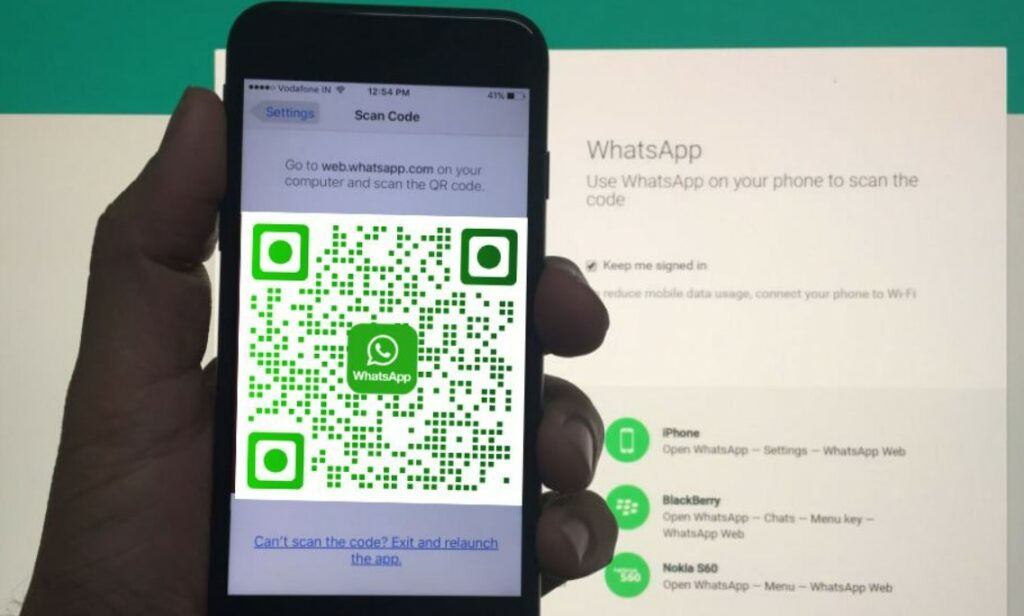
Solusi 4: Perbesar Halaman Web dan Tangkap Kode QR
Terkadang, kualitas kamera ponsel cerdas Kamu mungkin menjadi masalah, dan tidak dapat menangkap kode QR web WhatsApp dengan cukup jelas. Jadi, bagaimana Kamu bisa menyelesaikannya?
Solusi terbaik dan mudah untuk masalah ini adalah memperbesar halaman web WhatsApp ketika Kode QR ditampilkan. Di sebagian besar browser, Kamu dapat melakukannya dengan menekan tombol CTRL dan ‘+’ secara bersamaan.
Di sisi lain, menekan CTRL dan tombol ‘-‘ secara bersamaan melakukan hal yang berlawanan (memperkecil). Setelah Kamu memperbesar ke dimensi yang Kamu inginkan, Kamu dapat memindai kode QR.
Kesimpulan
Kamu memiliki empat solusi untuk memecahkan masalah WhatsApp Web yang tidak berfungsi. Seperti yang dikatakan sebelumnya, saya tidak tahu apa masalah sebenarnya. Tapi saya sudah menjelaskan beberapa langkah pemecahan masalah dan langkah sederhana di atas.
Jika Kamu yakin salah satu di atas bukan masalah, Kamu dapat melanjutkan ke yang berikutnya tanpa ragu-ragu. Jangan lupa untuk membagikan artikel ini ke teman Kamu, atau pengguna lain, di media sosial.
Usai sudah uraian kali ini mengenai cara mengatasi WhatsApp Web tidak bisa dibuka. Jika kamu masih menemukan kesulitan setelah melakukan salah satu cara di atas, harap tenang. Kamu bisa langsung menghubungi penulis lewat tautan Instagram yang tertera.